机械键盘作为现代电脑配件中的重要组成部分,不仅以其出色的手感和耐用性赢得了用户的喜爱,更以其多样化的灯光效果为用户带来了个性化的使用体验。那么,如何切换机械键盘的灯光模式呢?以下将为您详细解答。
**一、通过快捷键组合切换灯光模式**
大多数机械键盘都配备了快捷键来方便用户调整灯光。常见的快捷键组合包括:
1. **亮度调节**:用户可以通过“Fn+上箭头”或“Fn+下箭头”来调整灯光的亮度。有些键盘还支持“Fn+Ins”增加亮度,“Fn+Del”减少亮度,或者“Fn+PGUP”增加亮度,“Fn+PGDN”降低亮度。
2. **灯光模式切换**:利用“Fn+左箭头”或“Fn+右箭头”可以切换不同的灯光模式,如呼吸灯、彩虹灯、静态光等。此外,“Fn+数字键(如2、3等)”或“Fn+F1-F10”也可以切换灯光模式。
3. **关闭灯光**:按下“Fn+Esc”组合键即可关闭所有灯光。部分键盘还支持通过“Fn+9”或特定按键来关闭灯光。
**二、通过驱动程序或专用软件切换灯光模式**
对于支持驱动程序的机械键盘,用户可以通过安装并运行键盘的驱动程序来进行更精细的灯光调节。在驱动程序中,用户可以找到与灯光设置相关的选项,如亮度、颜色、模式等,并根据自己的喜好进行个性化设置。
一些高端的机械键盘可能提供配套的软件,用户可以通过安装并打开软件,在软件界面上设置灯光效果。这种方法提供了更多的灯光设置选项,让用户能够打造出独一无二的灯光效果。
**三、注意事项**
在切换灯光模式时,请确保已正确安装机械键盘的驱动程序,以便能够访问全部灯光设置选项。如果遇到灯光无法调节或驱动软件无法识别键盘等问题,可以尝试更新驱动程序、检查键盘连接或重启电脑等方法来解决。
通过以上方法,用户可以轻松切换机械键盘的灯光模式,享受个性化的使用体验。